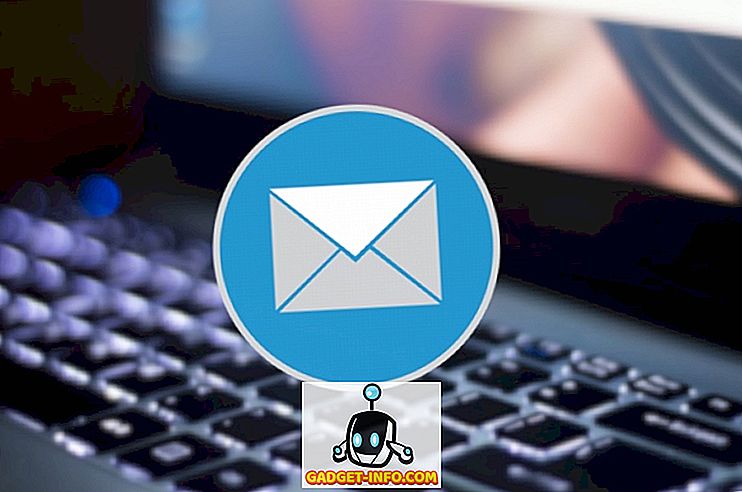그래서 당신은 처음으로 블루 스크린 오브 BSOD (Blue Screen of Death)를 얻었습니까? 어떤 경우이든 대부분의 사람들은 BSOD 문제를 스스로 해결하는 방법을 모릅니다. 가족 중에 괴짜 같은 사람이 있으면 문제를 해결할 수 있지만 문제의 원인을 파악할 수 있도록 기술자에게 "덤프"파일을 보내야하는 경우가 많습니다 .
덤프 파일은 단순히 BSOD가 발생할 때 생성 된 로그 파일입니다. 그것은 오류와 관련된 모든 정보를 가지고 있으며 오류의 원인을 판별하기 위해 분석 할 수 있습니다. 이 게시물에서는 덤프 파일을 가져 와서 보거나 멋지게 정리 된 폴더를 만들어 포럼에 게시하고 IT 부서에 전자 메일을 보낼 수있는 몇 가지 무료 프로그램에 대해 알려 드리겠습니다. 친구에게 이메일 보내기 등등. 당신은 언제나 파일을 검색해서 그들 자신을 분석하려고 노력할 수 있습니다. 그리고 나는 또한 아래의 내용을 약간 훑어 보았습니다.
충돌 보고서를 직접보고 싶다면 BlueScreenView라는 멋진 프로그램을 시험해 볼 수 있습니다.
//www.nirsoft.net/utils/blue_screen_view.html

이 프로그램은 기본적으로 크래시 덤프 파일의 유용한 하위 집합 인 모든 미니 덤프 파일을 자동으로 검색하고 각 충돌에 대한 정보를 하나의 테이블에 표시합니다. 미니 덤프 파일은 중요 정보로만 작아 져서 인터넷을 통해 더 쉽게 보낼 수 있습니다.
이 프로그램에 대한 멋진 점은 Windows가 표시하는 원래의 파란 충돌 화면과 충돌 시간 및 충돌을 일으킬 수있는 각 드라이버의 파일 이름 / 설명을 비롯한 전체 정보를 볼 수 있다는 것입니다.

전반적으로 BlueScreenView는 매우 훌륭하지만, 문제의 원인으로 잘못된 드라이버를 제공 할 때가 있습니다. 그 이유는 크래시가 원인이되기 전에로드 할 마지막 드라이버를 가정하므로 실제 범인 인 타사 드라이버보다 Microsoft 드라이버에 더 많은 비난을 안겨주기 때문입니다.
Windows 디버깅 도구
기술 전문가가 될 필요없이 손을 더럽 히고 싶다면 Windows SDK 다운로드가 필요한 Windows 용 디버깅 도구를 다운로드 할 수 있습니다. WinDbg Preview라는 최신 디버그 도구를 다운로드 할 수도 있습니다. 더 나은 프론트 엔드를 가지며 SDK에있는 원래 WinDbg 도구보다 빠릅니다. WinDbg는 다음 위치에서 다운로드 할 수 있습니다.
//docs.microsoft.com/en-us/windows-hardware/drivers/debugger/debugger-download-tools
그렇지 않으면 여기에서 Windows 10 SDK를 다운로드하십시오.
//developer.microsoft.com/en-US/windows/downloads/windows-10-sdk
설치를 시작하면 확인란 목록과 함께 옵션 목록이 표시됩니다. Windows 디버깅 도구 만 설치하면됩니다. 그 밖의 모든 것은 체크하지 않을 수 있습니다.

설치가 완료되면 모든 프로그램으로 이동하면 WinDbg 내부에 디버깅 도구가있는 Windows Kits라는 새 폴더가 나타납니다.

단순히 프로그램을 실행하고 File (파일) 및 Open Crash Dump (크래시 덤프 열기)를 클릭하십시오.

이제 컴퓨터에서 * .dmp 또는 * .mdmp로 끝나는 파일을 검색하면됩니다. 모든 미니 덤프 파일은 다음에서 찾을 수 있습니다.
% SystemRoot % \ Minidump
숨겨진 파일과 시스템 파일을 볼 수 있도록 시스템 설정을 변경해야합니다. 그렇지 않으면 나타나지 않습니다. 일단 덤프 파일이 열리면, 덤프 파일을 분석하여 문제가 발생한 위치를 알려줍니다. BlueScreenView와 WinDbg를 사용하면 덤프 파일을 분석 할 때 다른 답변을 줄 수 있으므로 좋은 생각입니다.
이것은 덤프 파일을 읽거나 분석하는 데있어 포괄적 인 안내서는 아니지만 덤프 파일로 수행하려는 작업에 따라 올바른 방향으로 갈 수 있기를 바랍니다. 즐겨!